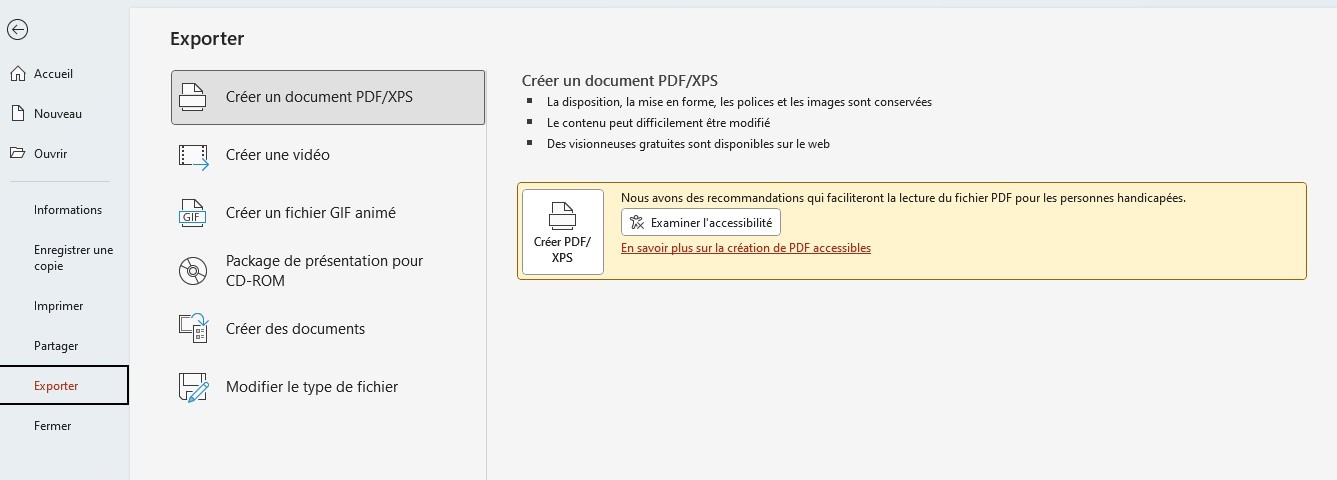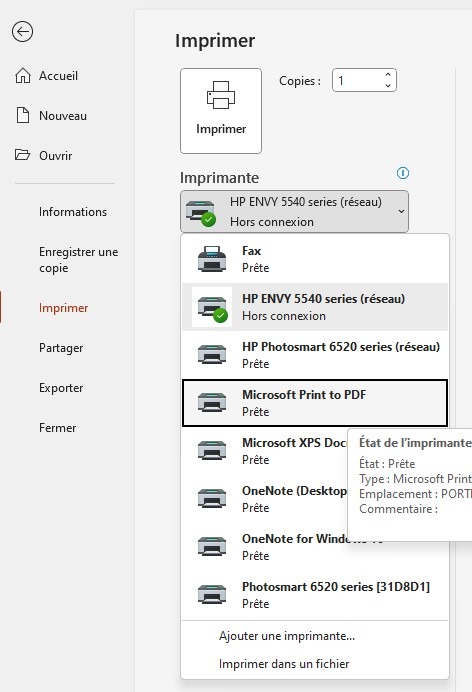Transformez votre fichier Word ou PowerPoint en PDF dynamique avec liens cliquables, sommaire interactif et options d’accessibilité.
Pourquoi créer un PDF dynamique ?
Un PDF dynamique permet :
- De cliquer sur les liens hypertextes (vers des sites web ou des pages internes)
- D’utiliser un sommaire interactif avec des signets
- De faciliter la navigation pour les personnes en situation de handicap (accessibilité numérique)
- De préserver la mise en forme tout en rendant le document plus interactif
Ainsi vous conservez les éléments suivants :
- un fichier Word avec un sommaire dynamique et des renvois via des signets
- un fichier PowerPoint avec une diapositive résumé et plein de liens hypertextes
Exporter un document en PDF dynamique
- Dans le menu, cliquez sur Fichier > Exporter
- Cliquez sur Créer un document PDF/XPS.
A noter : Si votre présentation est en format 16:9, le PDF conservera cette disposition, ainsi que les liens cliquables et le sommaire interactif.
Pensez à l’accessibilité
Avant d’exporter :
- Utilisez les styles de titre dans Word pour structurer le document.
- Ajoutez des textes alternatifs aux images.
- Vérifiez la contraste des couleurs et la lisibilité.
- Utilisez l’outil Vérification de l’accessibilité intégré à Word ou PowerPoint
En résumé
Créer un PDF dynamique à partir de Word ou PowerPoint est simple, à condition de suivre les bonnes étapes. Vous garantissez ainsi une meilleure expérience utilisateur, une navigation fluide et une conformité aux standards d’accessibilité.